スポンサーリンク
Jw_cad 練習図面解説 (側面図)
ここでは、練習図面の側面図の描き方を解説しておきますので、みなさんが描かれたときの使い方と比較しながら見てください。
練習用図面の解説(側面図)
練習図面で描いていただいた作業台の図面の中の側面図の描き方を簡単に解説させていただきますが、こちらでも少し違った描き方を紹介しておきますので参考にしてください。
まずは、GIFアニメで手順を確認してください。

これで、側面図も仕上がりました。
操作の内容は、これまでに練習してきたものが中心ですから、さほど難しくなかったと思いますが、操作手順も紹介しておきますのでご覧ください。
尚、GIFアニメの中で少し違った使い方もありましたので、その使い方については後ほど紹介させていただきます。
練習図面(側面図)作業手順
- 「矩形」を選択して、中心点から描く。
- 「距離指定点(L)」を選択して脚部の基準点をつける。
- 「/」を選択して脚部の線を描く。
- 「複線」を選択して脚部を描く。
- 「/」を選択して脚部の端を仕上げる。
- 「距離指定点(L)」を選択して隠れた部分の基準点をつける。
- 「/」を選択し、「線属性」を(点線 2:黒)に変更し、寸法指定で基準点から水平線を描く。
- 「複線」を選択して隠れた部分の横木を仕上げる。
- 「寸法」を選択して四方向の寸法を書込む。
少し手順は多いように感じますが、実際に図面を描いてみると以外に簡単なのに気付くと思います。
さてここで、少し違った使い方というのを紹介するのですが「距離指定点(L)」に関しては、正面図の説明の際に紹介しましたのでそちらをご覧ください。
ここで紹介するのはそれではなく、側面の目隠し用の側板(がわいた)部分に描いた斜めの「二点鎖」のことです。
これは、複線などを使うのではなく、「ハッチング」という機能を使って描いたものです。
ここでは、今回使った「ハッチング」を紹介しておきますので参考にしてください。
ハッチングを使うには、メニューバーの「作図(D)」⇒「ハッチ(H)」へと進んで使います。
このほかに、ツールバー「作図2」の中にもあるのでそこをクリックしても使うことが出来ます。
ハッチングの使い方
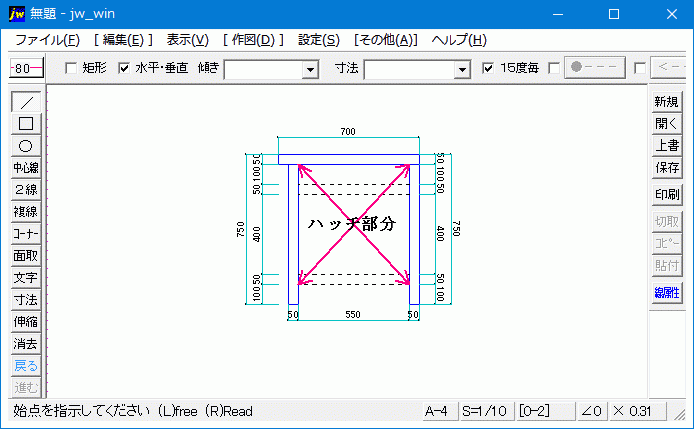
ハッチングを使えば、矩形などにGIFアニメのように簡単に斜線などを描くことも出来るのでとても便利な使い方ですし、実際にいろいろな図面でこの機能を使って描かれている部分がありますので、覚えておきたい機能の一つです。
これで、簡単な作業台の図面も仕上がったと思いますので、いろんな使い方をしっかり練習して私のサイトなど必要ないようになってください。
次はこちら⇒⇒Jw_cad レイヤーの使い方


